LINEのID連携がされたユーザーに向け、Shopify上の顧客データでセグメント分け(特定の商品購入者・1回だけ購入しているお客様向けなど)をしたメッセージ配信ができます。
⚠️CRM PLUS on LINEからのセグメント配信は、LINEのID連携ユーザーのみに配信可能です。
大きく分けて3つの手順で配信を設定していきます。
Shopify顧客管理 > お客様セグメント に進み、「テンプレート」または「絞り込み」でセグメントを作成します。
.png)
まずは「line」顧客タグを含む形で条件を設定していきます。「line」タグは、CRM PLUS on LINEを介したLINE連携者に自動で付与されるタグです。
自動で選択候補が表示されるので、「顧客タグ」を選択します。
%20(1)%20(1).png)
「customer_tags CONTAINS 'line' 」(意味:CRM PLUS on LINEを介したID連携ユーザーに自動付与される『line』の顧客タグを含む)を指定します。
%20(1).png)
「LINEのID連携ユーザーだけにメッセージを送りたい」という場合は、ここまで設定したら、手順2「CRM PLUS on LINEのセグメント配信で配信先を選択する」に進んでください。
「LINEのID連携者」に加えて追加したい条件があれば、「AND」や「OR」の接続詞で追加できます。
下記にて主要な設定例を紹介していきますが、お客様セグメントの絞り込みについては、Shopifyの公式サポートページも併せてご参照ください。
◆お客様セグメントのコンポーネント | Shopifyサポートセンター
「顧客セグメンテーション機能」はこちらのブログでも紹介しています。
◆メルマガやLINEの出しわけに使える「Shopifyの顧客セグメンテーション・お客様セグメント」を理解しよう
https://blog.socialplus.jp/shopify_line/shopify-customer-segments/
例として、「LINEのID連携をしていて」かつ「1月誕生日」タグがついている顧客にLINE配信をしたい場合は、下記のように設定します。
%20(1).png)
テンプレートではよく利用されるセグメント条件を紹介しており、選択するだけで絞り込み条件を設定することが可能です。
%20(1).png)
絞り込みをクリックすると、どんな条件で絞り込めるのか一覧で表示されます。
%20(1).png)
%20(1).png)
今回は、例として、「注文回数が1回のユーザー」で絞り込んでセグメントを作成してみます。
%20(1)%20(1).png)
セグメント名を設定し、保存をクリックします。
.png)
以上で配信用のセグメント作成は完了です。続いて、CRM PLUS on LINEでの配信設定に移動します。
まずは、Shopify管理画面 > アプリ > CRM PLUS on LINE > カスタム配信 > セグメント一覧をクリックします。
.jpg)
お客様セグメントの一覧が表示されるので、配信先に指定したいお客様セグメントを選択します。
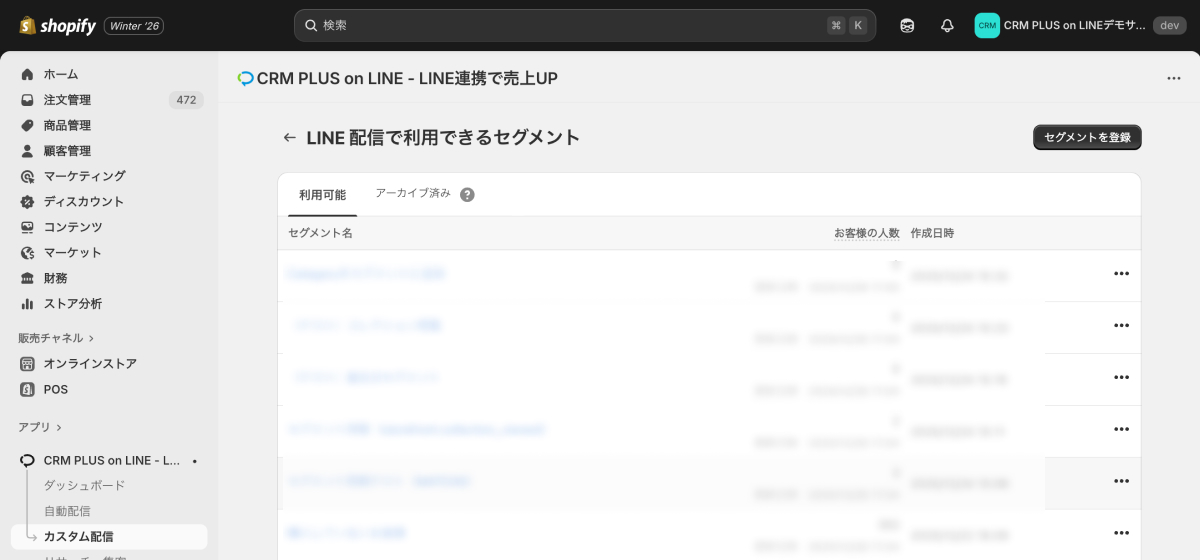
選択したセグメントに該当するお客様リストがプレビュー表示されます。問題なければ、右上の操作タブから「メッセージ配信を作成する」に進みます。
.jpg)
弊社配信ツール「Message Manager」の管理画面へ遷移しますので、Message Manager上で設定を行っています。
Message Managerにログインできない場合は、下記ページを参照してパスワードを設定・変更してください。
Message Manager(メッセージマネージャー)のパスワード発行 | ShopifyとLINEの連携活用アプリ「CRM PLUS on LINE」
メッセージタイプは、テキストメッセージ・リッチメッセージ・Flexメッセージの3つから選択可能です。
LINE Official Account Managerでのメッセージ配信と同様、メッセージタプを組み合わせて「3吹き出し」まで送ることが可能です。
%20(1).png)
Flex Messageは耳なじみが無い方も多いかもしれませんが、複数の要素を組み合わせてHTMLに近い感覚でレイアウトを自由にカスタマイズできるタイプのメッセージです。おすすめ商品の紹介に使えそうなものから、レシートのようなものまで、幅広いテンプレートが用意されています。
人気のカルーセル(カードタイプ)タイプのメッセージも設定可能です。
%20(1).png)
弊社ではサンプルメッセージをテンプレートギャラリーで公開しています。実際のJSONコードもセットで掲載していますので、ぜひメッセージの参考にしてください。
%20(1).png)
Flexメッセージの詳細・詳しい設定方法については、下記ページをご参照ください。
◆Flex Messageを配信する | CRM PLUS on LINE活用ガイド
CRM PLUS on LINEに関するお問い合わせやご相談など、お気軽にお問い合わせください。